Salah satu aktifitas yang banyak menyita dalam pembukuan akuntansi adalah melakukan rekonsiliasi bank statement dengan pembukuan akuntansi. Untuk mempermudah proses rekonsiliasi ini maka aplikasi Accounting Odoo ERP membuat kecerdasan buatan pengenalan pola-pola rekonsiliasi dan kemudian membuat rancangan pemasangan secara otomatis.
Reconciliation model aplikasi Accounting Odoo ERP adalah seperti pada penjelasan-penjelasan berikut ini
- Masuk ke Reconciliation Models
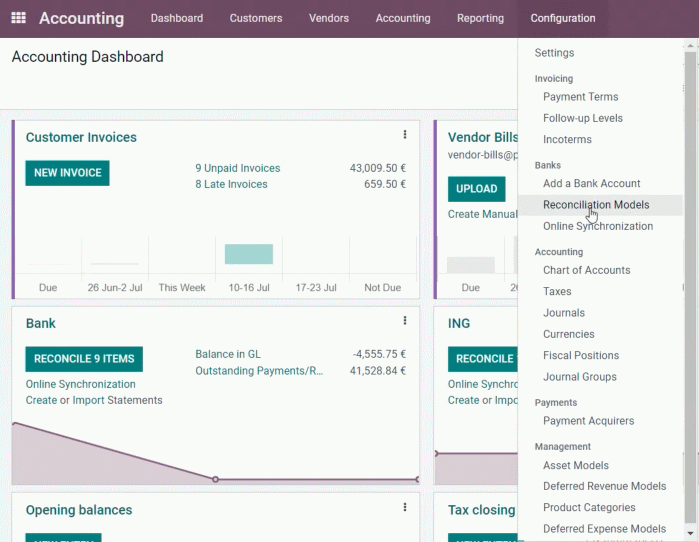
Dari aplikasi Accounting kita masuk ke menu Configuration | Reconciliation Models.

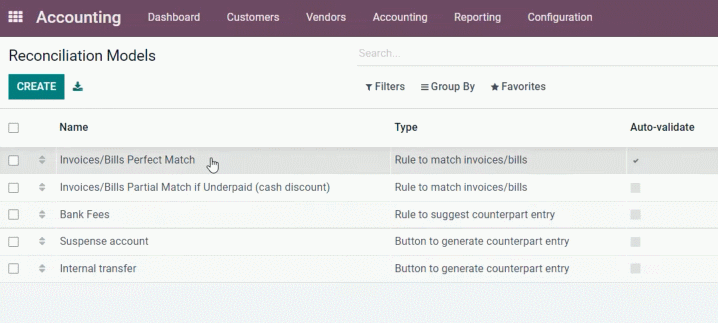
Tampak berbagai reconciliation model yang sudah dibuat. Kita dapat melakukan drag and drop untuk menentukan urutannya.

- Pola Invoice/Bills Perfect Match
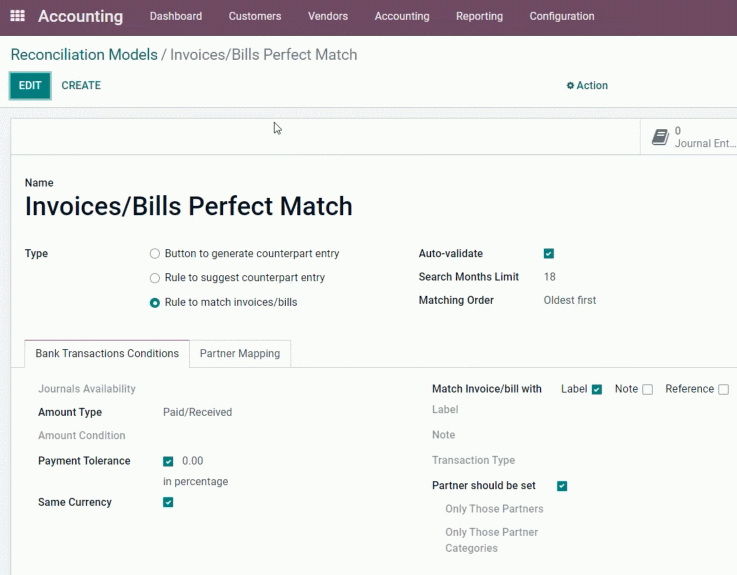
Tampak reconciliation model dengan aturan yang ketat dan kemudian langsung divalidasi dengan ‘Auto validate’.

- Pola underpaid atau pembayaran di bawah tagihan
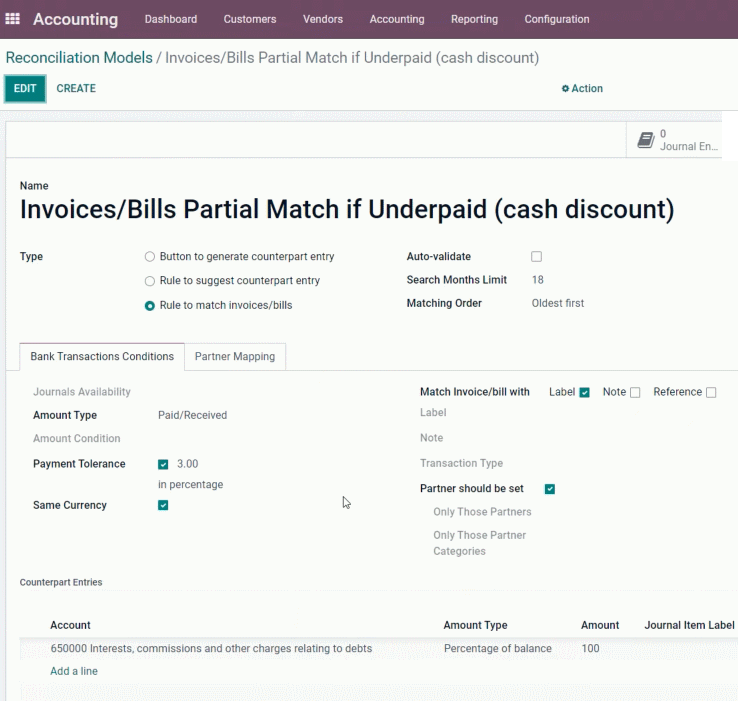
Di sini Odoo akan memasangkan transaksi untuk yang kurang pembayaran ke cash discount dengan tolerasi tertentu. Untuk pola ini perlu melakukan ‘Validate’ secara manual.

- Pola Bank Fees
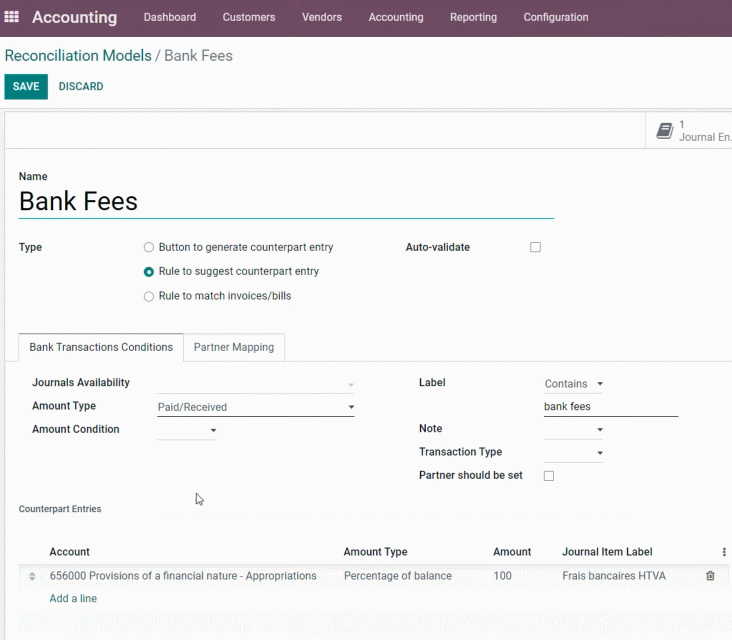
Pola rekonsiliasi dengan Label berisi ‘bank fees’

- Ke Accounting Dashboard
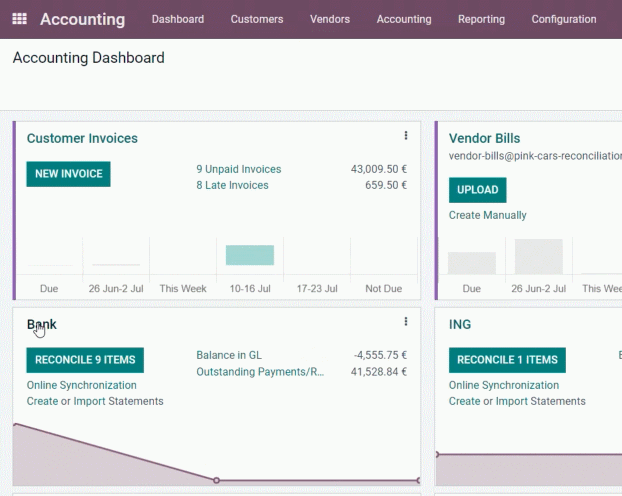
Kita menuju ke dashboard dari aplikasi Accounting dan kita menuju ke Bank.

- Bank statement dan journal entrynya
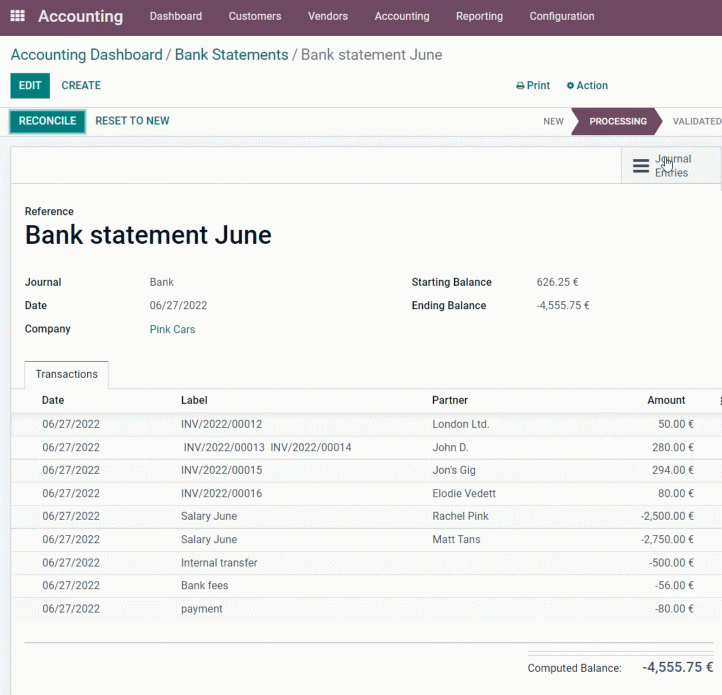
Tampak bank statement dari Bank. Kita kemudian masuk ke Journal Entrynya.

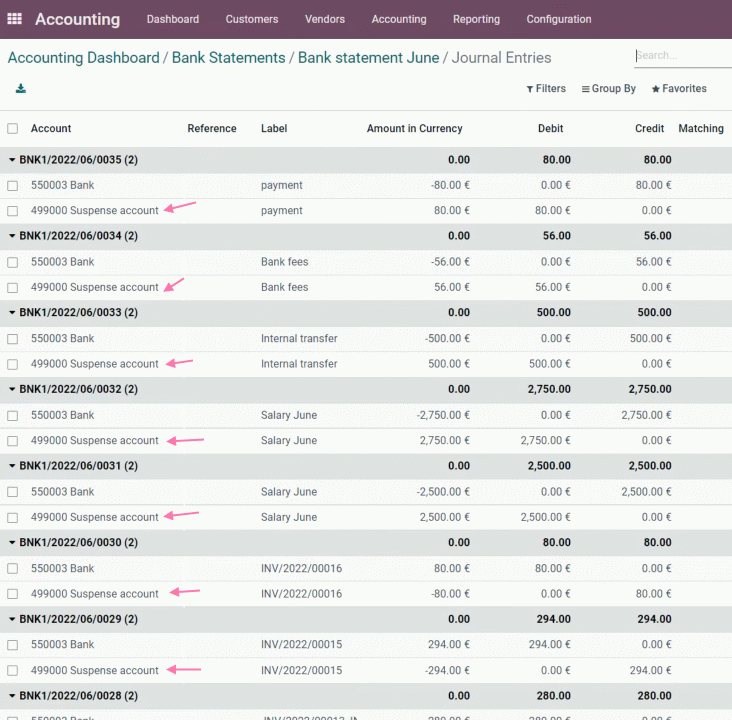
Tampak pasangan dari baris-baris pada bank statement masih pada ‘Suspense account’.

- Reconcile
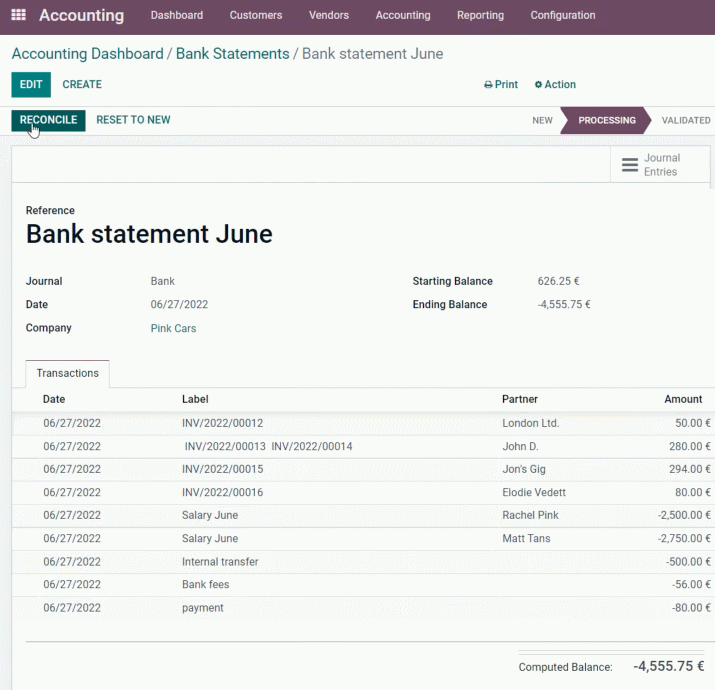
Kita melanjutkan dengan RECONCILE bank statement ini.

- Auto Reconcile
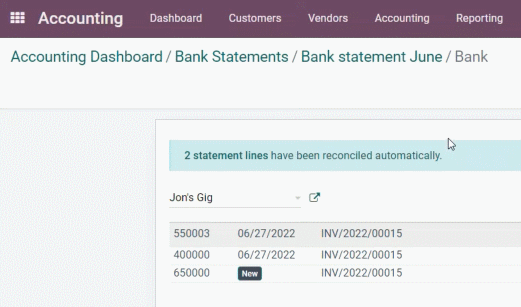
Tampak ada 2 baris dari bank statement yang ‘auto validate’.

- Validate #1
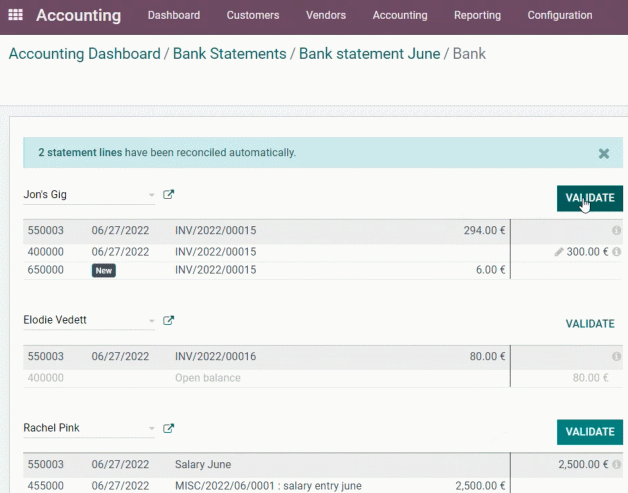
Kita melakukan dengan VALIDATE.

- Validate #2
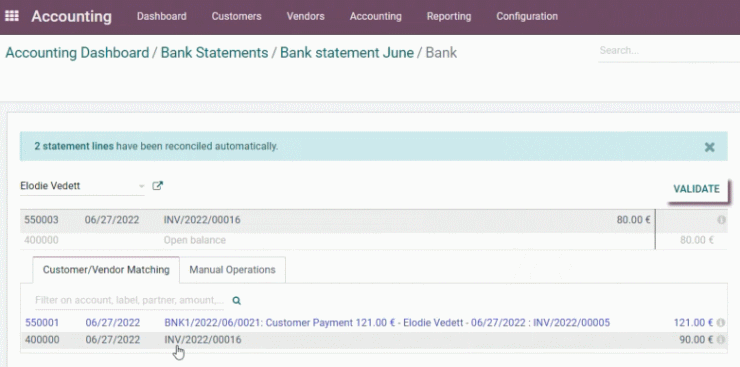
Kita kemudian melihat ada transaksi ke suatu partner tetapi memiliki nilai yang berbeda antara pembayaran dan tagihan. Kita kemudian memilin tagihan tersebut.

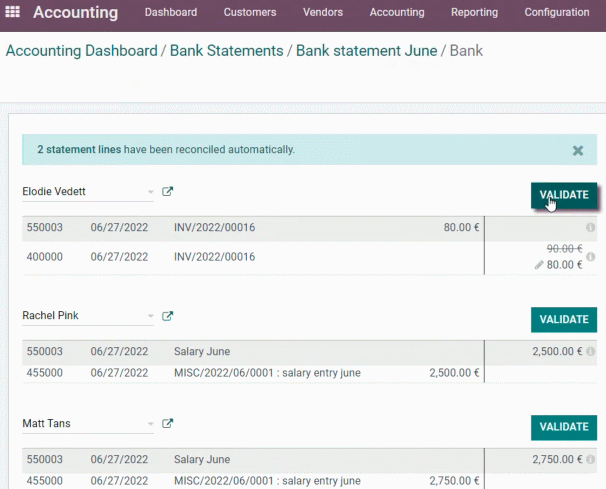
Tampak ada penyesuaian nilai pada penerapan ke invoice dan kita melanjutkan dengan VALIDATE.

- Validate Salary
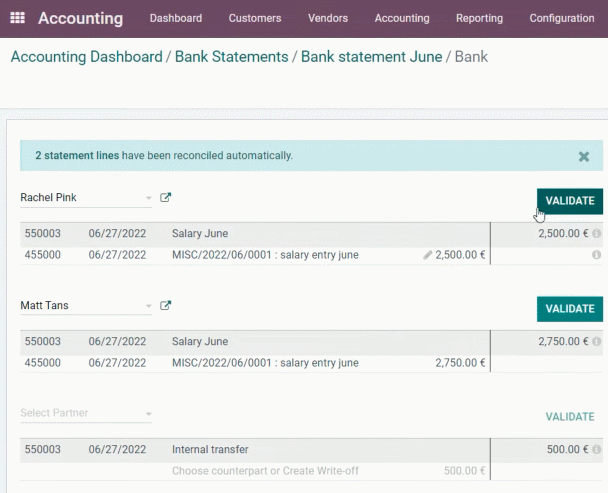
Kita melanjutkan VALIDATE untuk karyawan pertama.

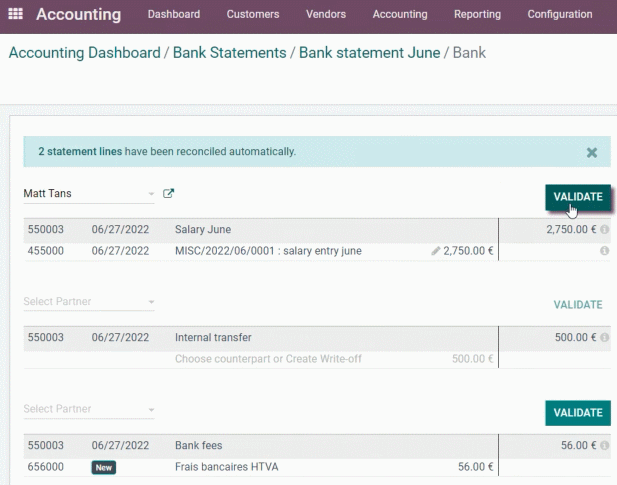
Kita melanjutkan ke VALIDATE untuk karyawan kedua.

- Internal Transfer
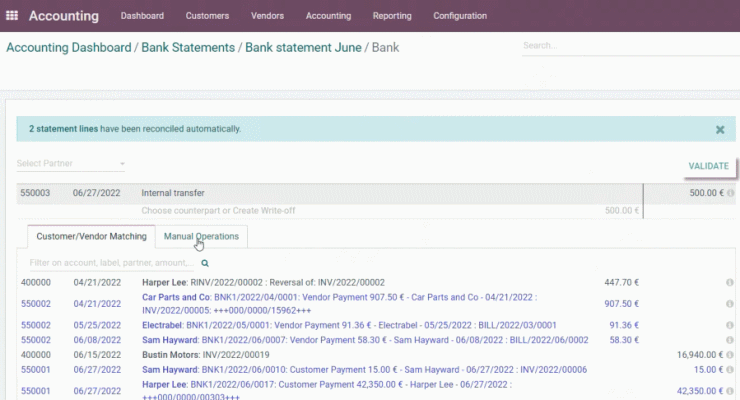
Untuk ‘Internal transfer’ ini silahkan klik ke ‘Manual Operations’.

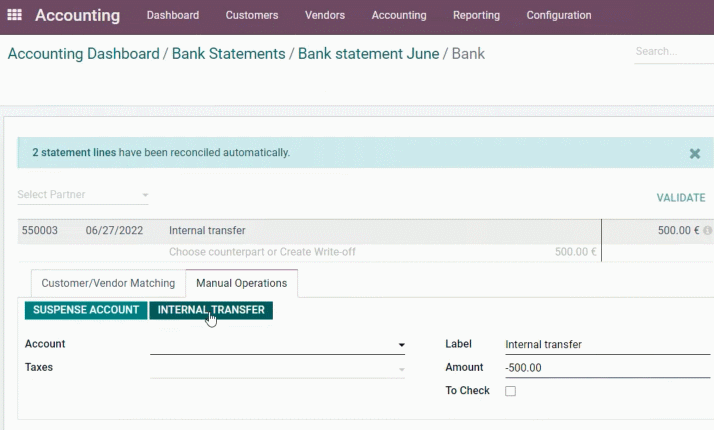
Kita kemudian menggunakan Reconciliation Model ‘INTERNAL TRANSFER’.

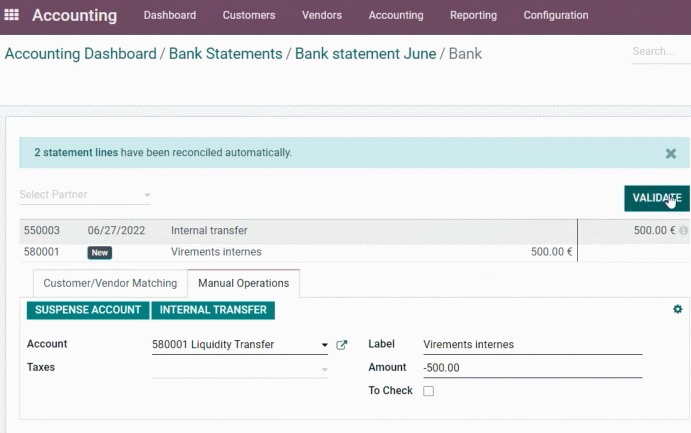
Kita melanjutkan dengan VALIDATE.

- Validate bank fees
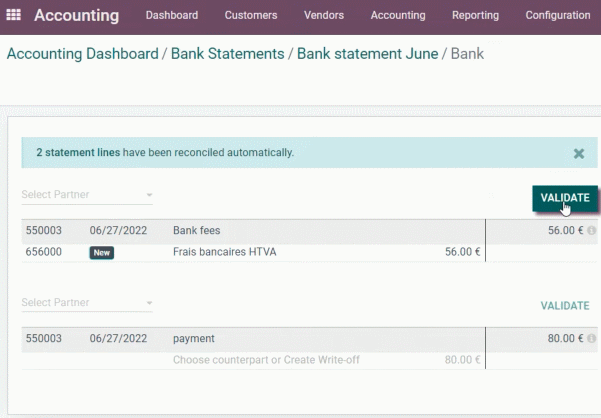
Kita melanjutkan VALIDATE untuk transaksi Bank fees.

- Masih dalam suspense account dan aktifkan ‘To check’
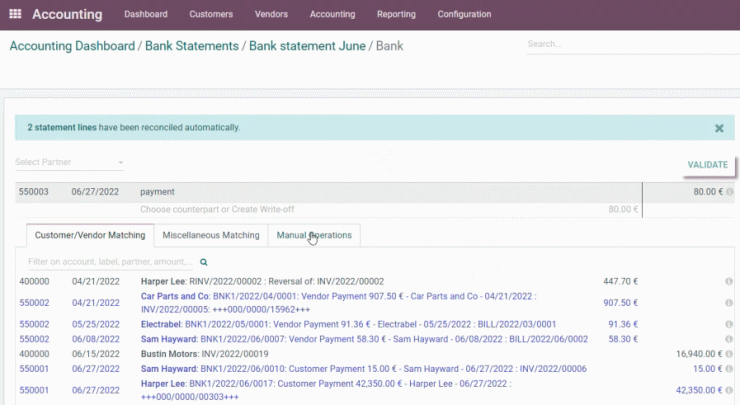
Kita kemudian melanjutkan menangani transaksi yang belum jelas dengan masuk ke Manual Operations.

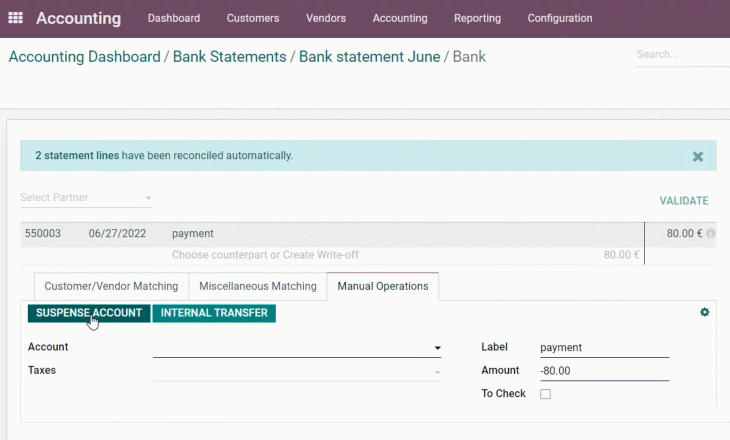
Kita kemudian memilih Reconciliation ‘SUSPENSE ACCOUNT’.

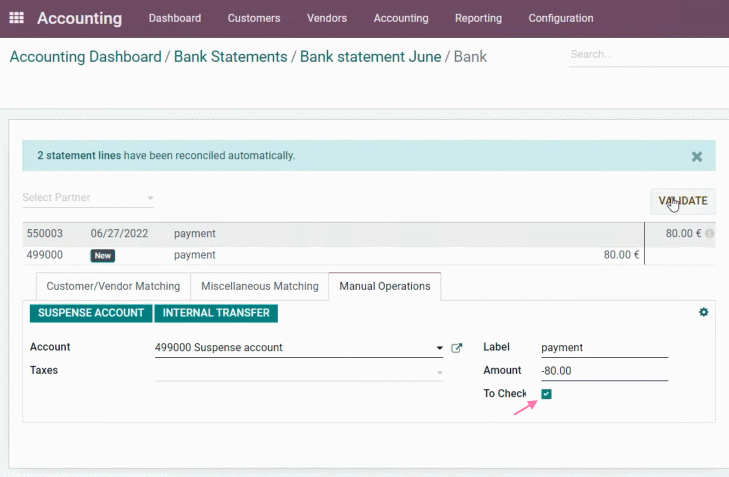
Silahkan mengaktifkan ‘To Check’, kemudian VALIDATE.

- Informasi semua bank statement berhasil direkonsiliasikan
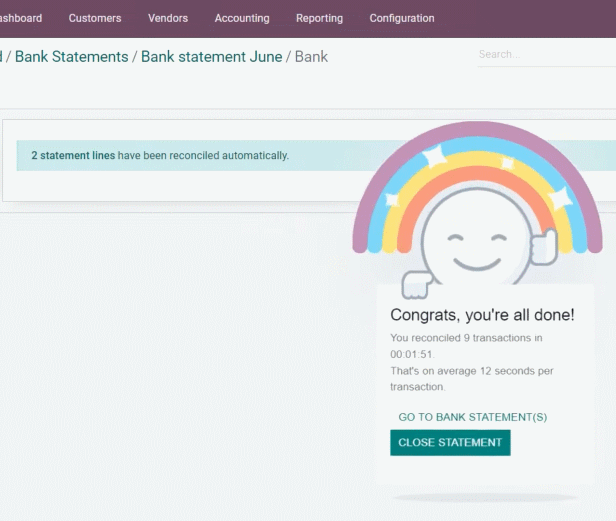
Tampak tampilan yang menunjukkan semua baris pada bank statement berhasil direkonsiliasikan.

- Melihat bank statement terkini
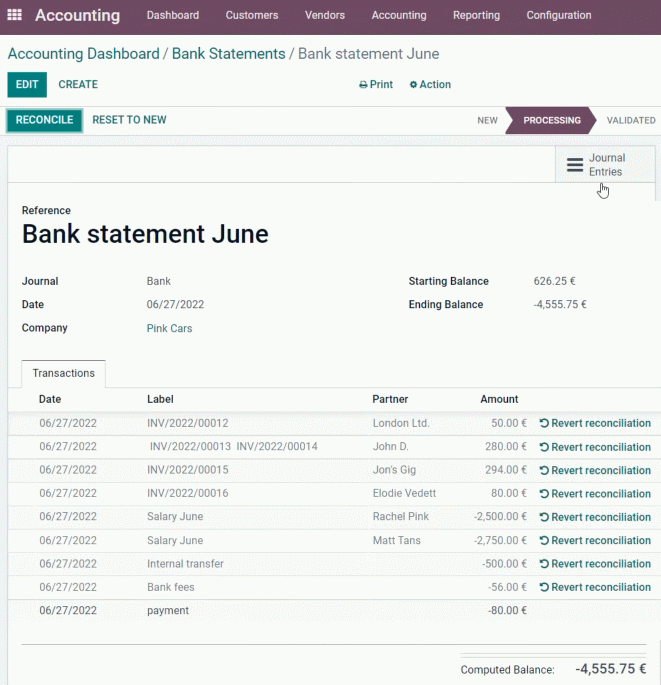
Tampak tampilan informasi bank statement terkini. Kita melanjutkan ke Journal Entries.

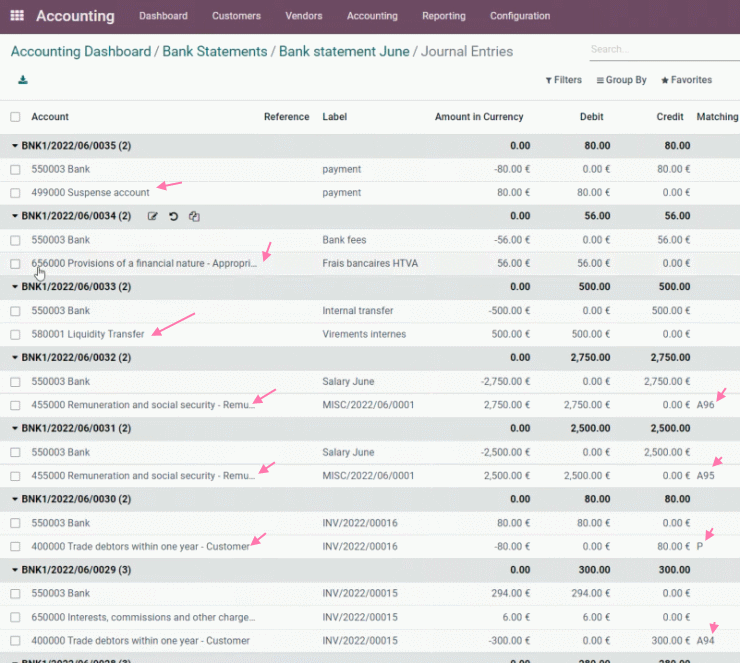
Tampak suspense account sudah digantikan dengan transaksi yang sesuai. Pada bagian matching sudah ada informasinya.

- Rekonsiliasi berikutnya karena terpending dalam ‘To Check’
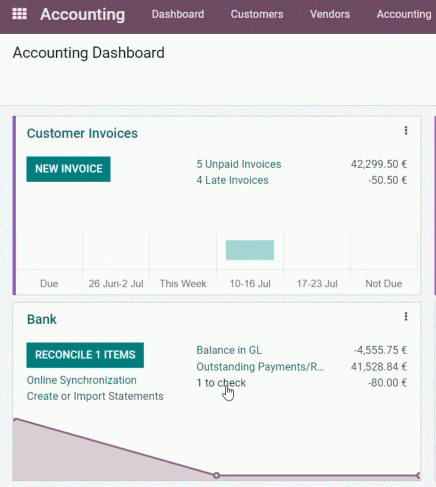
Kita masuk ke dashboard aplikasi accounting dan masuk ke ‘ro check’.

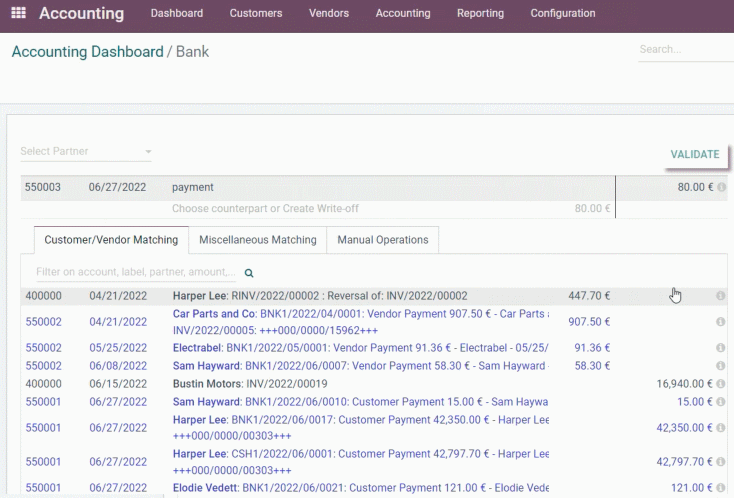
Jika kita sudah dapat mengidentifikasi transaksi ini, kita dapat melanjutkan ke Manual Operations, memilih transaksi yang sesuai dan VALIDATE.
Informasi lebih lanjut silahkan mengunjungi
1. https://www.odoo.com/slides/slide/reconciliation-models-1841 .
2. https://www.youtube.com/watch?v=IVBs4n1PiOs .
Kunjungi www.proweb.co.id untuk menambah wawasan anda.
Jika anda tertarik mengenai aplikasi Odoo ERP silahkan mengisi form di bawah ini

